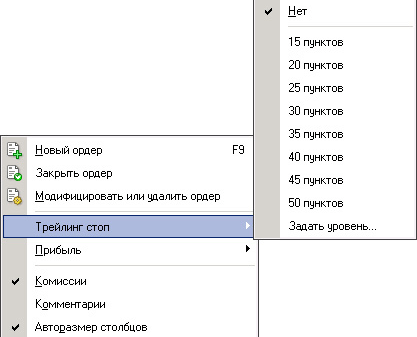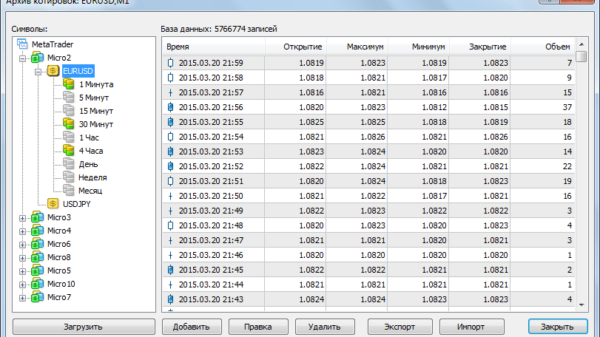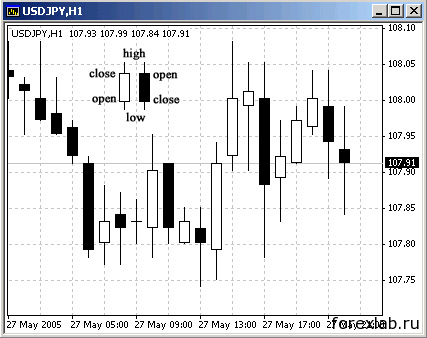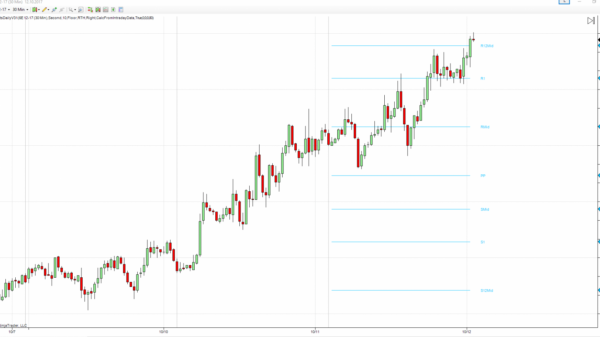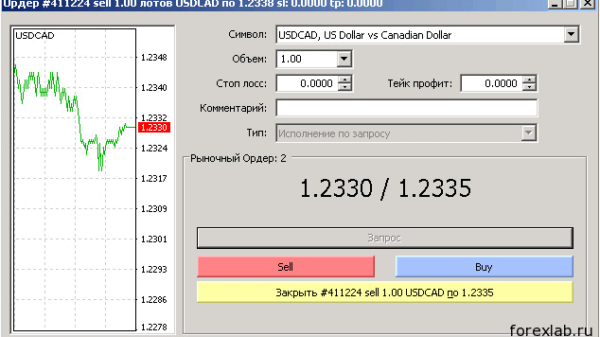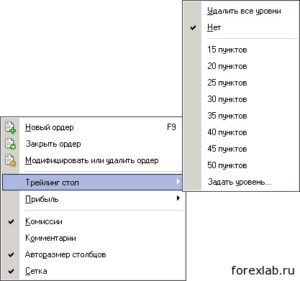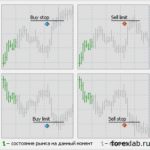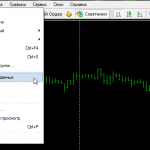Для установки индикатора копируем его в буфер, далее все через терминал, в меню «Файл» терминала MetaTrader 4 выбираем пункт «Открыть каталог данных»
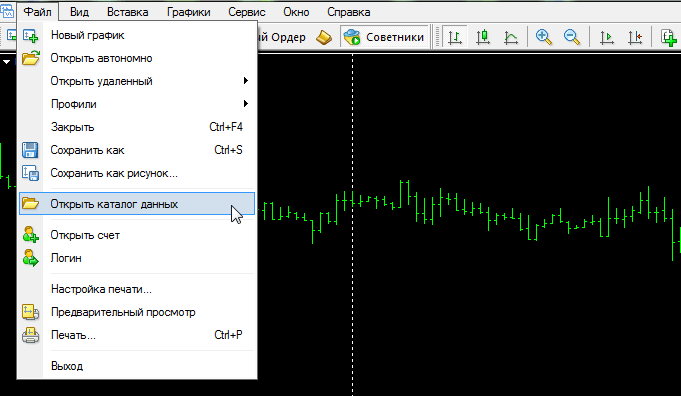
В открывшемся окне переходим в папку MQL4/Indicators и в контекстном меню выбираем пункт «Вставить».
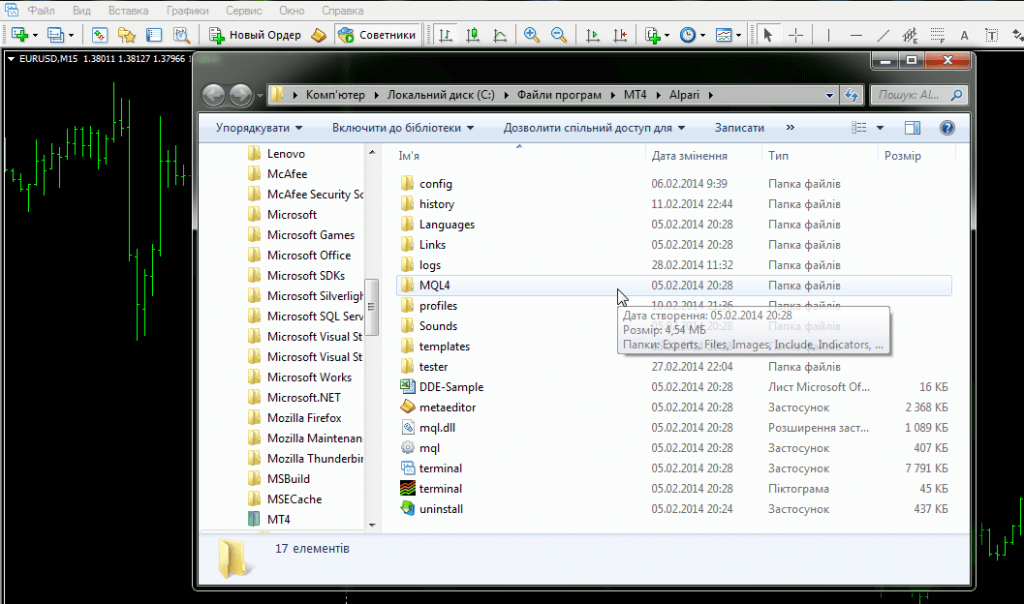
В папку «indicators» помещаем файл(ы) индикатора. Перезагружаем терминал.
Теперь Ваш индикатор можно найти в окне «Навигатор».
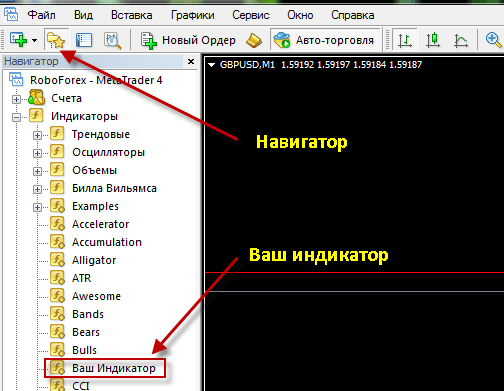
Если есть только файл индикатора с расширением .ex4, то в окне «Навигатора» он будет отображаться серым цветом. Это на роботу индикатора никоим образом не повлияет, единственное что Вы не сможете сами вносить изменения в код индикатора.
Запустить индикатор из окна «Навигатора» можно несколькими способами:
- В окне «Навигатор» два раза щелкнуть по индикатору и он запустится на активном графике.
- Из «Навигатора» перетащить мышкой на нужный график.
- В «Навигаторе» правой кнопкой мыши открыть контекстное меню и выбрать пункт «Присоединить к графику».
В свойствах индикатора можно задавать, изменять входные параметры, цвета уровни и т.д.
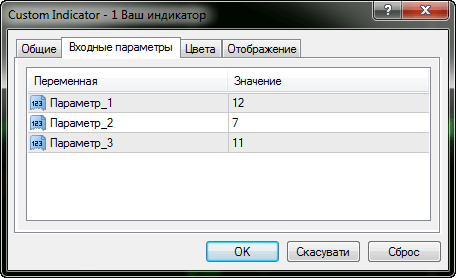
Индикатор удаляется с графика вызовом контекстного меню (щелчок правой кнопки мыши на графике), в нем выбираем «Список индикаторов». В списке выделяем нужный индикатор и жмем «Удалить».
В следующей статье вы узнаете о Трейлинг Стоп (Trailing Stop) в MetaTrader 4: https://forexlab.ru/trailing-stop-metatrader-4/